

Seu Apple Watch e aparelhos para exercícios aeróbicos nas academias podem conversar entre si. O uso do Apple Watch com equipamentos de ginástica, como esteiras, elípticas e bicicletas internas, oferece um conjunto de métricas melhor e mais completo, como freqüência cardíaca, distância, velocidade, elevação e assim por diante. O iDB apresenta maneiras de usar o Apple Watch com equipamentos de ginástica, incluindo como emparelhar o Apple Watch com aparelhos para exercícios aeróbicos e como iniciar e terminar um treino no equipamento de ginástica.
O que é o GymKit?
O GymKit é a plataforma tecnológica da Apple que permite conectar os exercícios do Apple Watch a equipamentos cardiovasculares, como esteiras, elípticos (crosstrainers), stepper de escada e bicicletas internas. Atualmente, as bicicletas giratórias, as máquinas de resistência e outros equipamentos não são suportados.
A sincronização de dados do Apple Watch com máquinas habilitadas para GymKit fornece a distância, cadência, ritmo, queima de energia e outras métricas mais precisas possíveis. A sua frequência cardíaca continua a ser medida pelo sensor de frequência cardíaca incorporado no relógio, mas é apresentado no ecrã do aparelho. A Apple explica que apenas uma atualização de software e uma pequena atualização do sensor NFC sem contato são necessárias para adicionar a compatibilidade do GymKit a essas máquinas.

Você precisará de pelo menos o Apple Watch Series 2 para usar o GymKit.
Com o GymKit, estatísticas importantes, como batimentos cardíacos, distância, velocidade, pisos escalados, inclinação, ritmo e calorias, estão sempre sincronizadas entre o relógio e seu equipamento cardiovascular favorito.
Wearable.com explica por que isso é uma coisa boa:
Isoladamente, os equipamentos de ginástica e o Apple Watch usados para ambientes internos podem ser um pouco incompletos. O relógio é bom para a freqüência cardíaca, mas a distância, a precisão e a elevação em uma esteira são impossíveis. Da mesma forma, ninguém realmente calibra sua esteira na academia, portanto, mesmo que você use uma tira no peito, a queima de calorias normalmente está muito distante.
Um trepador de escadas do GymKit, por exemplo, é capaz de calcular pisos que você subiu com mais precisão pesquisando seus próprios sensores, em vez de confiar nos sensores do Apple Watch, que só conseguem rastrear lances de escadas reais à medida que você altera a altitude.
Requisitos do GymKit
Para usar o GymKit, você precisa do seguinte:
- Apple Watch Series 2 ou posterior
- watchOS 4.1 ou mais recente
- Participação em uma das academias participantes que oferecem suporte ao GymKit
O GymKit viu adoção limitada até agora.
Disponibilidade do GymKit
Atualmente, o recurso é suportado por um punhado de grandes cadeias de academias. A Apple diz que conseguiu suporte para o GymKit dos maiores fabricantes de equipamentos de ginástica que vendem oitenta por cento das máquinas de cardio usadas em academias de todo o mundo.
O GymKit está disponível nas seguintes cadeias de academias:
- Saúde e Fitness (Cybex, SCIFIT, StairMaster, Star Trac, Schwinn e Nautilus)
- Equinócio
- Life Fitness
- Matrix Fitness
- Octane Fitness
- TechnoGym
- TRUE Fitness
- Virgin Active
- YMCA
- Woodway
O GymKit estreou oficialmente com o suporte de lançamento para Life Fitness, Core Health and Fitness, Matrix Fitness e Technogym como parte da atualização do software watchOS 4.1 lançada ao público em 19 de setembro de 2017. watchOS 6.1, lançado em 31 de outubro de 2019, compatibilidade estendida para Octane Fitness, TRUE Fitness e Woodway.
Siga o tutorial passo a passo do iDB para aprender como conectar o Apple Watch a equipamentos de ginástica compatíveis e experimentar a sincronização bidirecional de dados com apenas um toque.
Como usar o Apple Watch com equipamentos de ginástica
Siga as etapas abaixo para aprender a usar o Apple Watch com equipamentos de ginástica, desde o pareamento do dispositivo vestível com máquinas compatíveis até o início e o término dos treinos..
Como emparelhar o Apple Watch com equipamento de ginástica
Com a tecnologia NFC no Apple Watch, você pode conectar facilmente o dispositivo vestível com peças de equipamento de ginástica compatíveis, e veja como:
1) Comece ativando o Apple Watch para detectar aparelhos de ginástica. Navegar para Configurações → Treino no relógio (ou em Meu relógio → Treino no aplicativo Watch no seu iPhone), depois deslize o botão de alternância Detectar equipamentos de ginástica para a posição ON.
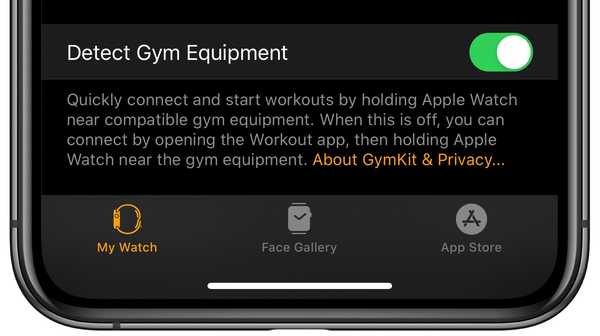
Verifique se o relógio está configurado para detectar equipamentos de ginástica.
2) Verifique se o seu aparelho de ginástica favorito é compatível com o HomeKit, procurando o adesivo "Conecta-se ao Apple Watch" ou “Conecte-se ao Apple Watch” no equipamento.
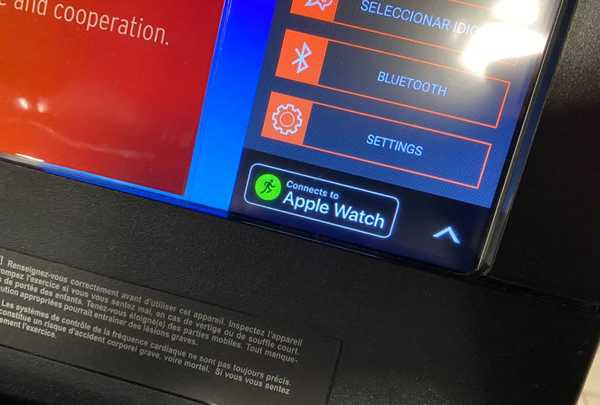
O suporte para o GymKit deve estar claramente identificado nos aparelhos de ginástica.
3) Para conectar-se rapidamente, segure o relógio a alguns centímetros do leitor NFC sem contato na academia, com o visor voltado para o leitor como se você estivesse usando o Apple Pay.
Isso iniciará automaticamente o aplicativo Workout. Você sentirá um toque suave no seu pulso e ouvirá um sinal sonoro como confirmação de que o relógio está emparelhado.
Esqueceu de ativar a opção Detectar equipamentos de ginástica em Configurações?

Não se preocupe, você também pode iniciar um treino iniciando o aplicativo Treino e, em seguida, segurar o relógio perto de uma academia - novamente, com a tela voltada para o leitor sem contato da máquina. A quantidade de dados avançados do aparelho de ginástica exibida no relógio depende do tipo de treino selecionado, conforme explicado por Wearable:
Em uma corrida, você é capaz de ver calorias, distância, tempo, ritmo médio, ganho de elevação, frequência cardíaca média e frequência cardíaca de recuperação. E de uma corrida em esteira, na verdade, é uma quantidade impressionante de dados. Você teria dificuldade em encontrar esse nível de detalhe em qualquer outro lugar, desde um treino indoor.
Os ciclistas também ficarão satisfeitos. Além desses mesmos dados, você obtém potência e RPM da bicicleta, dados que mesmo os ciclistas ao ar livre lutam para capturar. E se você gosta de pisar, também terá pisos escalados, o que antes seria impossível de medir apenas com o Apple Watch.
Esqueceu-se de emparelhar o relógio com a academia antes do treino?
Não tem problema, basta tocar o relógio no seu equipamento de ginástica durante uma sessão de treino e o watchOS sincronizará automaticamente os dados. Mas espere, isso não é tudo - você receberá todo o crédito pela sessão de treino, tanto no relógio em si quanto no aplicativo Treino.
Como iniciar e terminar exercícios
Ao conectar o relógio a um equipamento de ginástica, você pode iniciar e terminar um treino usando os controles internos, em vez do aplicativo Workout, e veja como:
- Comece o seu treino: Pressione Iniciar no equipamento de ginástica para iniciar o treino.
- Termine o seu treino: Pressione Parar no equipamento de ginástica para finalizar o treino.
Como antes, você também pode iniciar e encerrar sua sessão no aplicativo Treino, como faria normalmente. "Quando você termina o treino, os dados do equipamento aparecem no resumo do treino no aplicativo Activity no Apple Watch e no iPhone", explica Apple.
GymKit e sua privacidade
O GymKit foi projetado para proteger sua privacidade.
Você pode escolher o que compartilhar com seu equipamento de ginástica a qualquer momento. Depois de emparelhar seu relógio a uma máquina compatível com o GymKit, os dispositivos trocam dados assim que você inicia e interrompe os exercícios no relógio. Com o treino terminado, o aparelho de ginástica salva os dados no relógio.
De acordo com a política de privacidade da Apple que regula o compartilhamento de dados do GymKit, o equipamento de ginástica é necessário para descartar os dados assim que forem transferidos para o relógio. No entanto, conforme a política de privacidade é definida, o fabricante do equipamento pode coletar e reter dados sobre o seu treino sincronizados com o equipamento do Apple Watch.
Preciso de ajuda? Ask iDB!
Se você gosta deste tutorial, transmita-o aos seus amigos e deixe um comentário abaixo.
Fiquei preso? Não sabe ao certo como fazer certas coisas no seu dispositivo Apple? Deixe-nos saber via [email protected] e um tutorial futuro pode fornecer uma solução.
Envie suas próprias sugestões de instruções via [email protected].











